Fedora 8
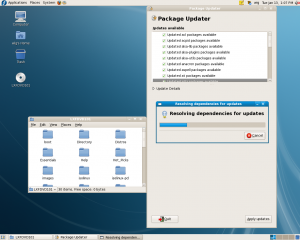 Om testen te doen had ik een Fedora nodig, en ik had geen geduld om een versie te downloaden, dus ik gebruik een versie die ik op DVD* heb. De bedoeling is om Fedora 8 te installeren op een bepaalde partitie op een harde schijf. ( release-notes Fedora 8 Ondertussen is Fedora 9 al in gebruik en net Fedora 10 verschenen. )
Om testen te doen had ik een Fedora nodig, en ik had geen geduld om een versie te downloaden, dus ik gebruik een versie die ik op DVD* heb. De bedoeling is om Fedora 8 te installeren op een bepaalde partitie op een harde schijf. ( release-notes Fedora 8 Ondertussen is Fedora 9 al in gebruik en net Fedora 10 verschenen. )
Spijtig genoeg herkent het systeem de grafische kaart/scherm combinatie niet goed (sommige distro’s herkennen de combinatie helemaal niet trouwens), en zijn daardoor grijs redelijk onzichtbaar en geel nogal licht en fel.
Fedora heeft de neiging de hele harde schijf in beslag te nemen, en na wat heen en weer klikken in het stuk van de installatie dat over de harde schijf gaat heb ik toch de juiste partitie kunnen kiezen (5).
Fedora vraagt het root password in te geven; maar je hebt hier helemaal geen controle op wel toetsenbord er gebruikt wordt. Er is wel een land/toetsenbordkeuze geweest in het begin, maar dat bleek in het verleden geen garantie. Ik gok dat hij dus inderdaad op de gevraagde keyb be staat …
Er zijn drie voorstellen voor installatie:
- Office+productivity
- Software Development
- Web server
Bovendien kan je bijkomende repositories aanzetten; er is er maar 1 voorgesteld: Additional Fedora Software.
De knop “Add additional software repositories” levert de vraag op om een naam en URL, daar ben je hier niets mee als je ze niet kent.
Software selectie kan dan verder verfijnd worden hier, of later (later).
Na installatie wordt de cd uitgeworpen en kan er gestart worden van het nieuwe systeem. Volgende stappen zijn Welcome, License, Firewall, SELinux, Date/Time, Hardware Profile, Create User.
- License: kan je gemakkelijk voorbij met “verder”
- Firewall: stelt voor open ssh poort toe te laten (nog beschikbaar: ftp, mail, nfs4, samba, https, telnet, http)
- SELinux setting is standaard Enforcing (Permessive, Disabled)
- Hardeware profile kan opgestuurd worden naar Fedora, (staat standaard op niet zenden maar met extra vraag het toch te overwegen)
- User: na het geven van een naam en wachtwoord voor de gebruiker, kom je onmiddellijk in het inlogscherm waar je ermee kan inloggen; dat is handig en gebruikers-logisch. Je kan daar ook nog de taal verzetten (niet het toetsenbord)
Daarna ben je ingelogd op een eenvoudige desktop met iconen voor computer, home, trash. Snel krijg je een security update melding, die je na bevestiging het root wachtwoord vraagt. En dan start de package updater, die de Fedora 8 CD terug vraagt. Na een eerste update van 1 element, komt er een grote update (308 bestanden) binnen. Spijtig genoeg kan je het Package Updater venster wel uitrekken, maar krijg je niet meer te zien; ook de Downloading Packages balk toont niet of het de voortgang van 1 package toont of de algemene evolutie.
* Software bron: LXF 101 january 2008.













